كيفية إعادة تنشيط حساب USPS.com
نشرت: 2022-11-28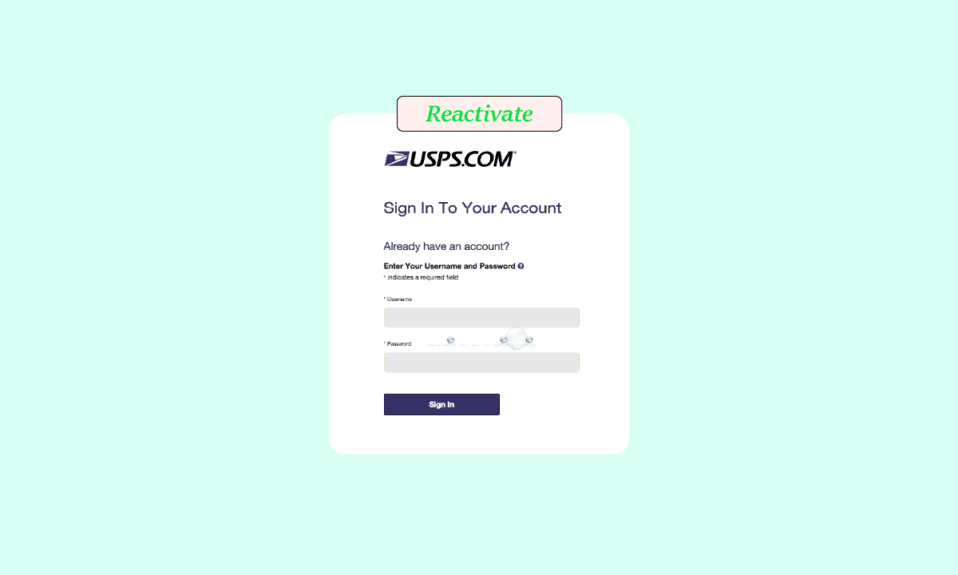
هل تذكر USPS أن حسابك قد تم تعطيله عندما تحاول تسجيل الدخول؟ هناك عدة أسباب لإلغاء تنشيط حساب USPS ، بما في ذلك عدد كبير جدًا من محاولات تسجيل الدخول غير الناجحة ، والحسابات المتعددة التي تستخدم نفس العنوان ، والحسابات منتهية الصلاحية. لا تستبعد ذلك ، رغم ذلك. يمكنك بسهولة استخدام هذا الحساب مرة أخرى! إذا كنت تستخدم USPS ، فهل تتساءل غالبًا عن كيفية إعادة تنشيط حساب USPS.com؟ سواء كنت تبحث عن معلومات إضافية حول USPS ، فقد قمنا بتجميع دليل مفيد يمكنه الإجابة على جميع أسئلتك حول كيفية إعادة تعيين كلمة المرور الخاصة بك أو تغيير اسم المستخدم الخاص بك على USPS.com.
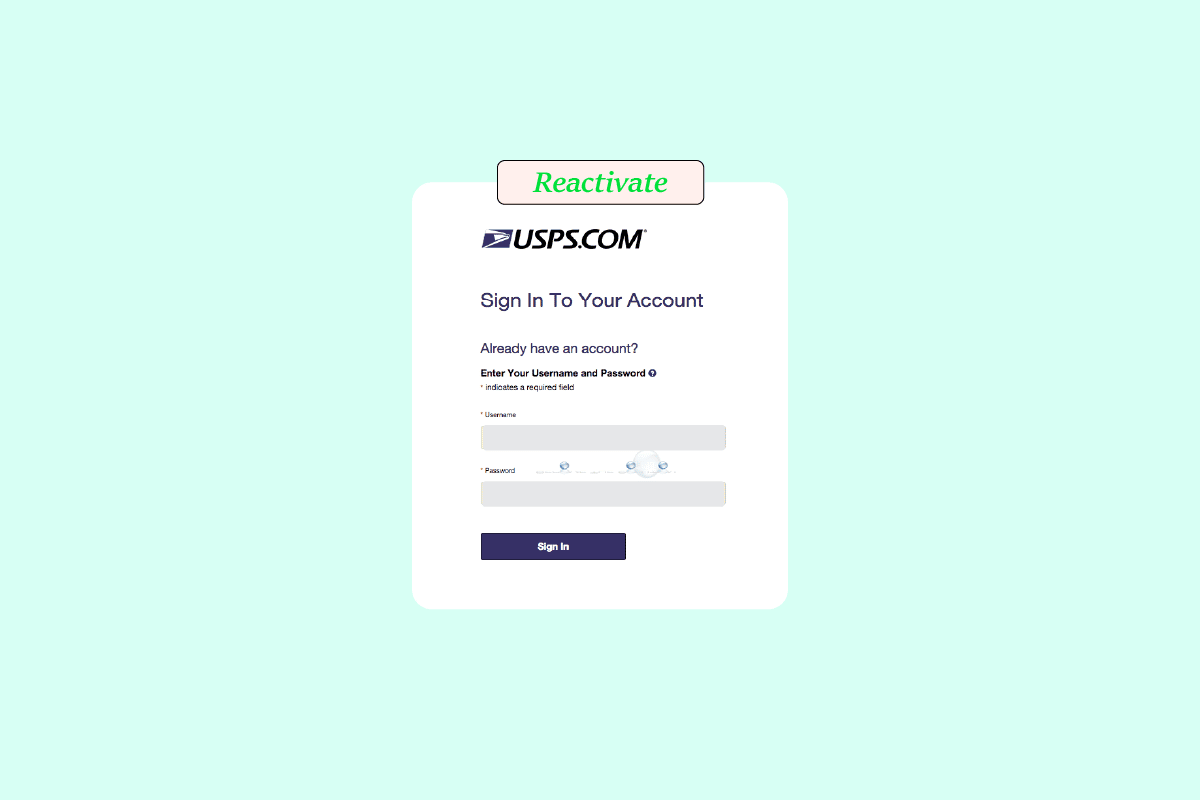
محتويات
- كيفية إعادة تنشيط حساب USPS.com
- كيف يمكنك إنشاء حساب USPS؟
- ما هو اسم مستخدم USPS؟
- هل حساب USPS مجاني؟
- كيفية استخدام تسميات USPS المجانية؟
- لماذا تم إلغاء تنشيط حساب USPS الخاص بك؟
- ماذا يحدث إذا تم إغلاق حسابك بسبب عدم النشاط؟
- كيف يمكنك إعادة تعيين كلمة المرور الخاصة بك أو تغيير اسم المستخدم الخاص بك على USPS.com؟
- كيف يمكنك إعادة تنشيط حساب USPS الخاص بك؟
- كيف تتبع الحزمة الخاصة بك على USPS؟
- هل يمكن لـ USPS تتبع فحص التحفيز الخاص بك؟
- كيف يمكنك تتبع فحص التحفيز من خلال USPS؟
كيفية إعادة تنشيط حساب USPS.com
استمر في القراءة للعثور على الخطوات التي تشرح كيفية إعادة تنشيط حسابك على USPS.com بالتفصيل مع الرسوم التوضيحية المفيدة لفهم أفضل.
كيف يمكنك إنشاء حساب USPS؟
ستوضح لك الإرشادات التالية كيفية إنشاء حساب USPS com:
1. قم بزيارة صفحة تسجيل الدخول USPS على متصفحك.
2. ثم انقر فوق "تسجيل الآن" .
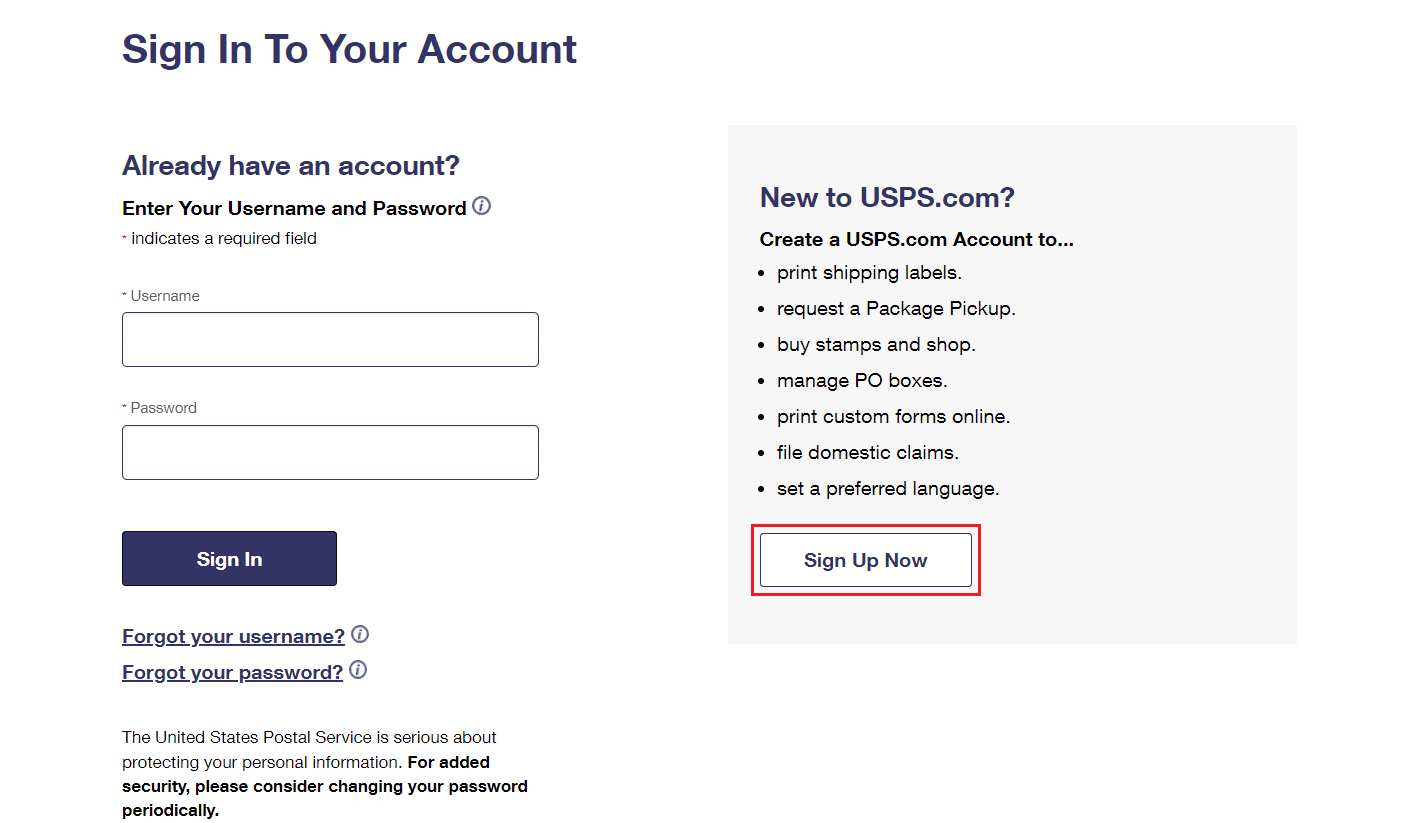
3. اختر لغتك المفضلة وأدخل اسم المستخدم المطلوب .
ملاحظة : سترى التسمية المتوفرة تظهر أسفل مربع اسم المستخدم إذا كان الاسم الذي تم إدخاله مفتوحًا للاستخدام. سيوفر النظام أسماء مستخدمين بديلة في حالة عدم توفر الاسم المطلوب.
4. بعد ذلك ، أدخل كلمة المرور التي تريدها وأكدها في الحقول المحددة.
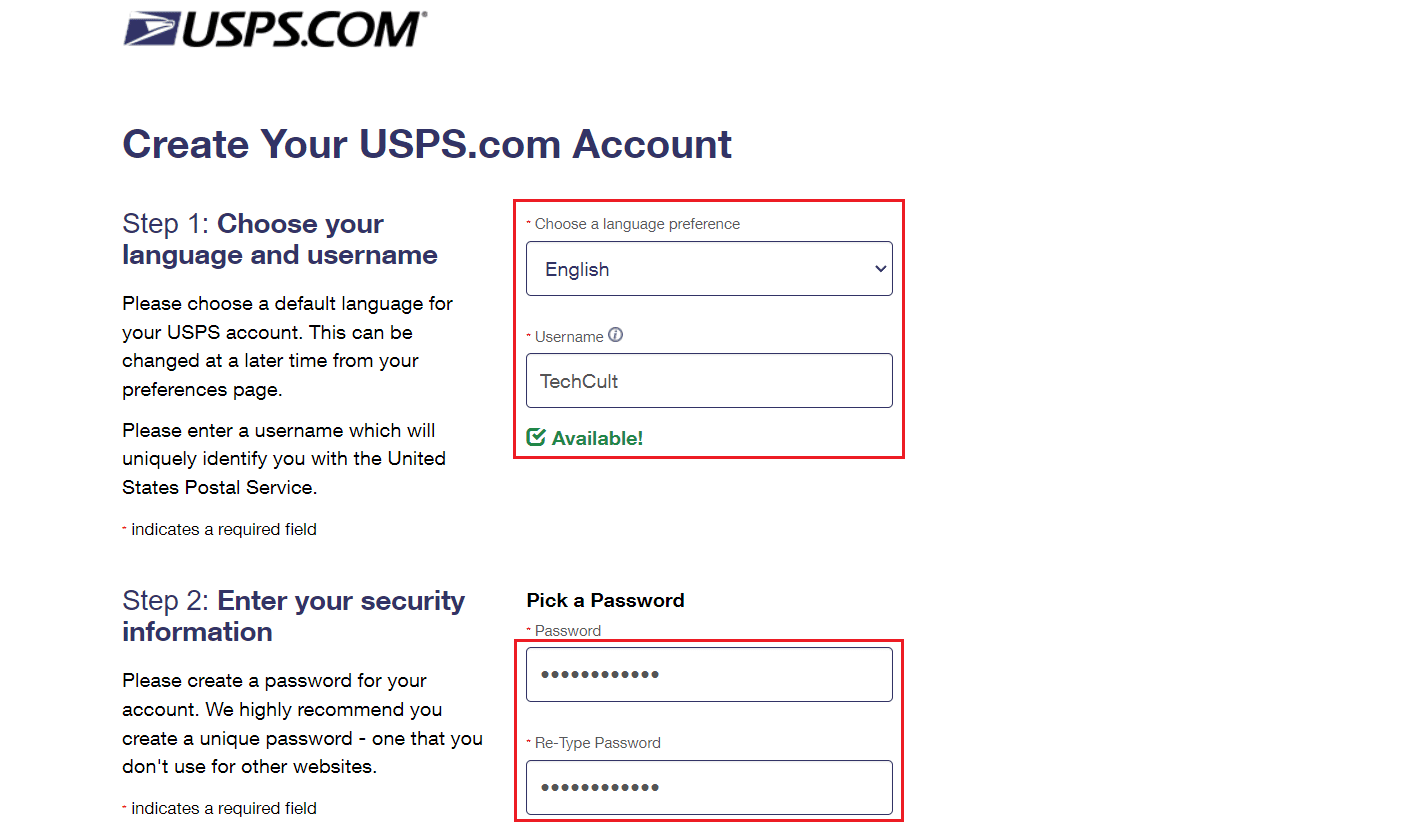
5. اختر سؤالين أمان وأدخل تأكيد كلمة المرور التي تم إدخالها في المربعات المتاحة.
6. بعد ذلك ، حدد زر الاختيار للحساب الشخصي أو حساب الأعمال ، حسب حاجتك.

7. أضف اسمك ورقم هاتفك واللاحقة وعنوان بريدك الإلكتروني في الحقول المعنية.
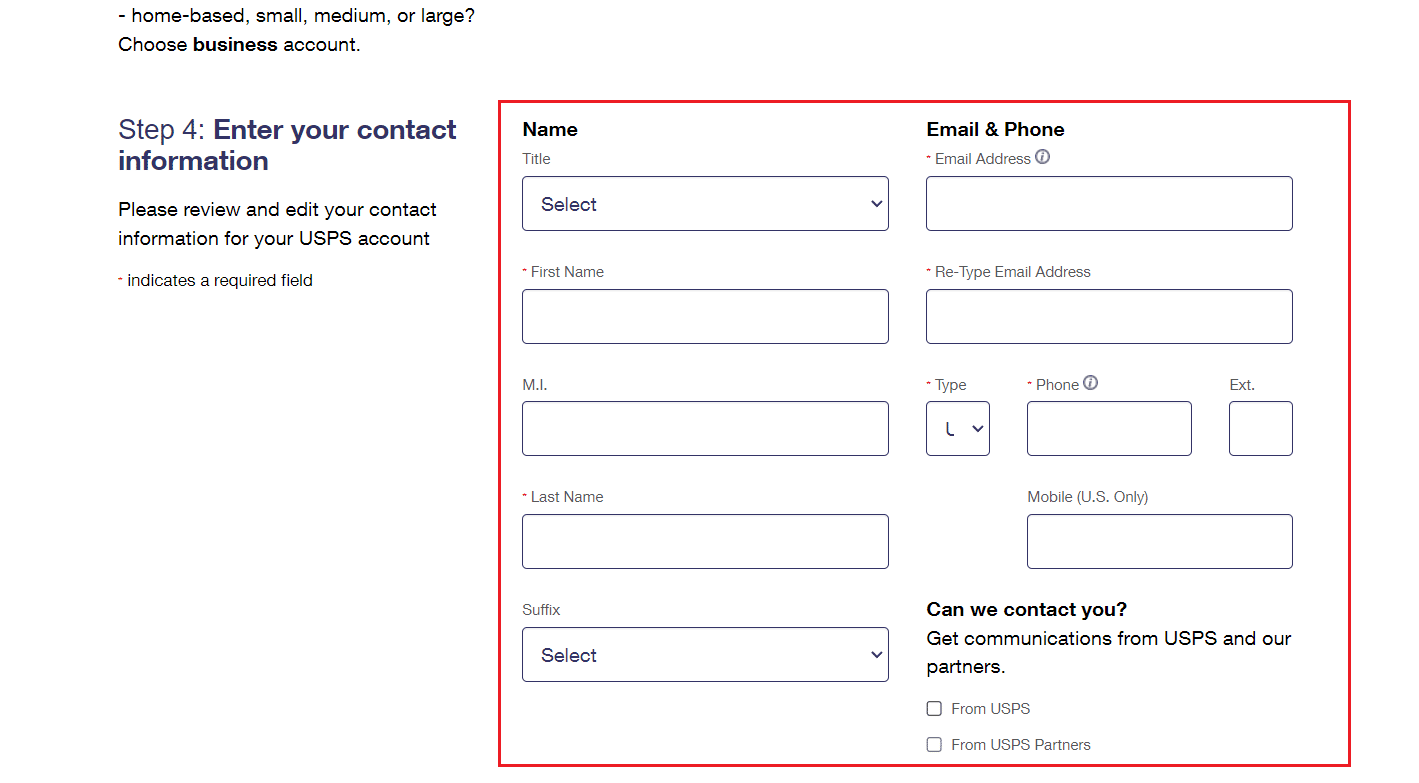
8. قم بالتمرير لأسفل وأدخل عنوان منزلك في المربعات المحددة وانقر فوق التحقق من العنوان .
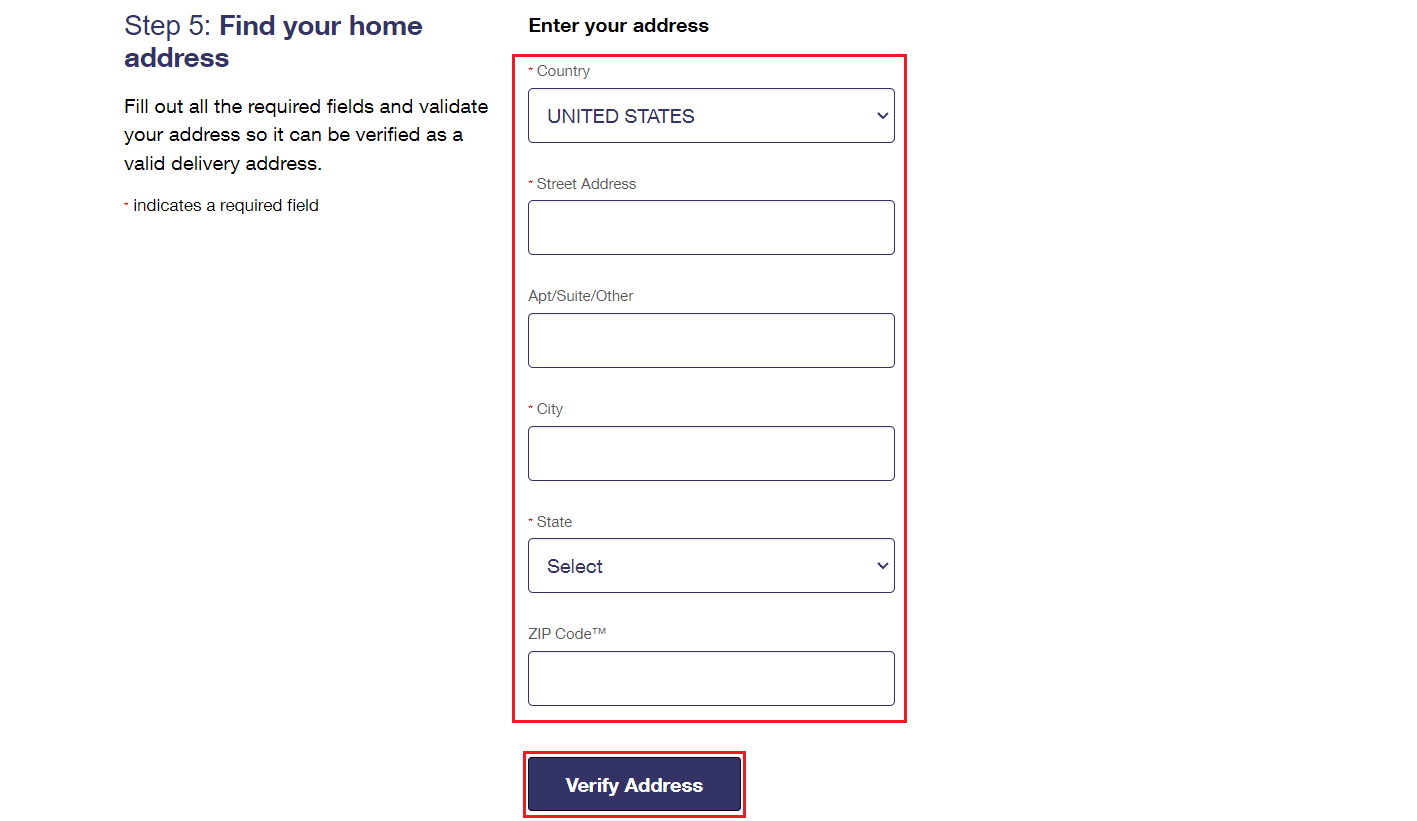
9. بمجرد التحقق من العنوان ، انقر فوق إنشاء حساب .
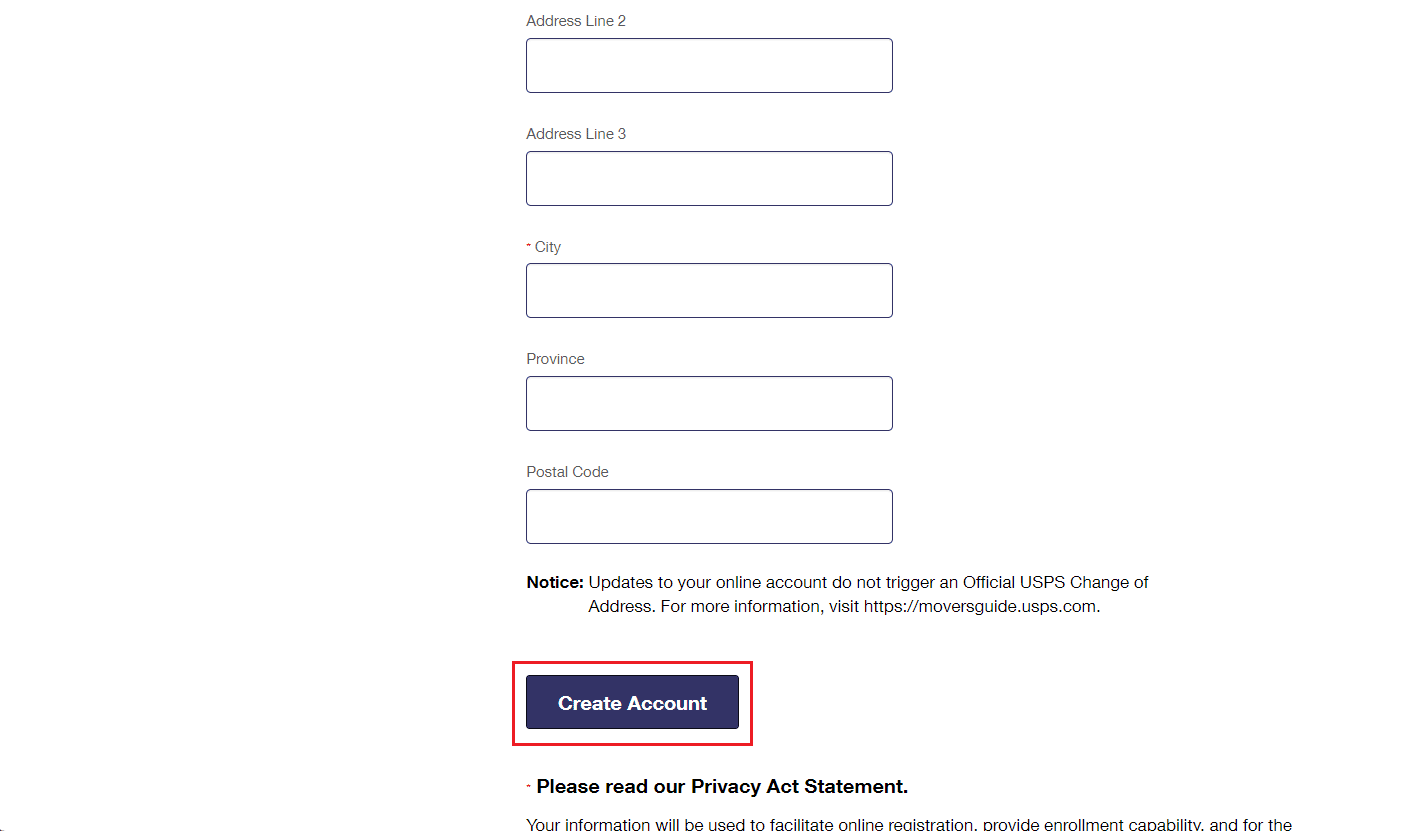
اقرأ أيضًا : كيفية إنشاء حساب في Walmart
ما هو اسم مستخدم USPS؟
باستخدام اسم مستخدم USPS ، يمكنك الوصول إلى واجهات برمجة تطبيقات معايير تقديم الخدمة الخاصة بـ USPS وتسعير تتبع عمليات التسليم الخاصة بك . يمكّنك امتلاك حساب USPS من الشحن باستخدام خدمات الشحن USPS ، والحصول على أسعار بريد دقيقة ، وتأمين عمليات التسليم ، وتقديم التسليم في عطلة نهاية الأسبوع ، واستخدام مربعات الأسعار الثابتة USPS ، والقيام بالعديد من الأشياء الأخرى.
هل حساب USPS مجاني؟
نعم ، حساب USPS مجاني. يمكنك الدفع بسرعة وسهولة مقابل الطوابع البريدية وطباعة الملصقات البريدية عبر الإنترنت ، سواء كنت ترسل 1 أو 10 عناصر كل شهر. كل ما تحتاجه هو حساب USPS.com ، وهو مجاني.
كيفية استخدام تسميات USPS المجانية؟
بعد أن تعرف كيف تنشئ حساب USPS.com ، لاستخدام ملصقات USPS المجانية:
1. انتقل إلى صفحة تسجيل الدخول USPS.
ملاحظة : تأكد من تسجيل الدخول إلى حسابك.
2. انقر فوق علامة التبويب متجر من الأعلى.
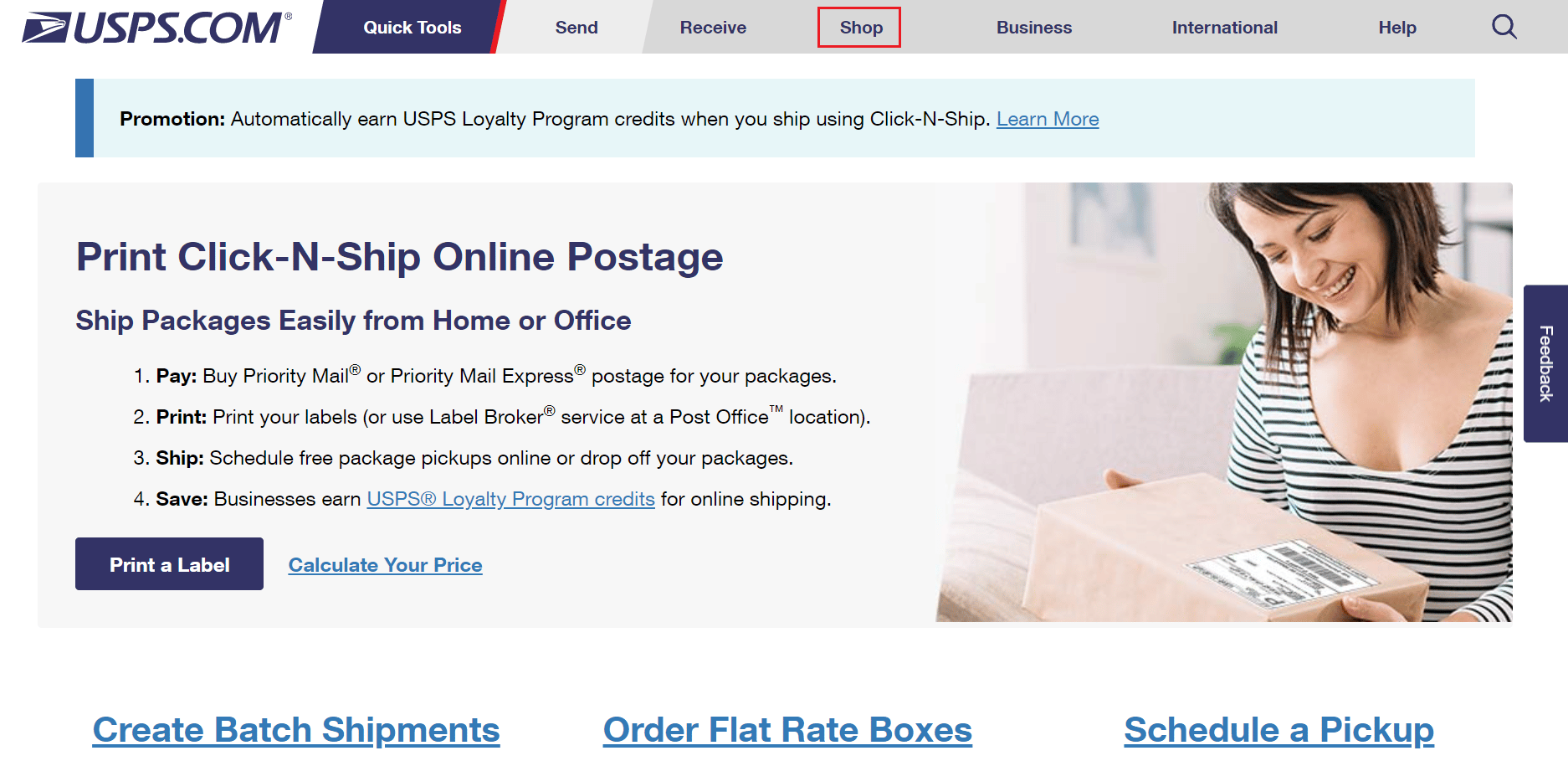
3. بعد ذلك ، اختر مستلزمات الشحن ضمن قسم الفئة ومستلزمات الشحن المجانية ضمن فئة نوع المنتج .
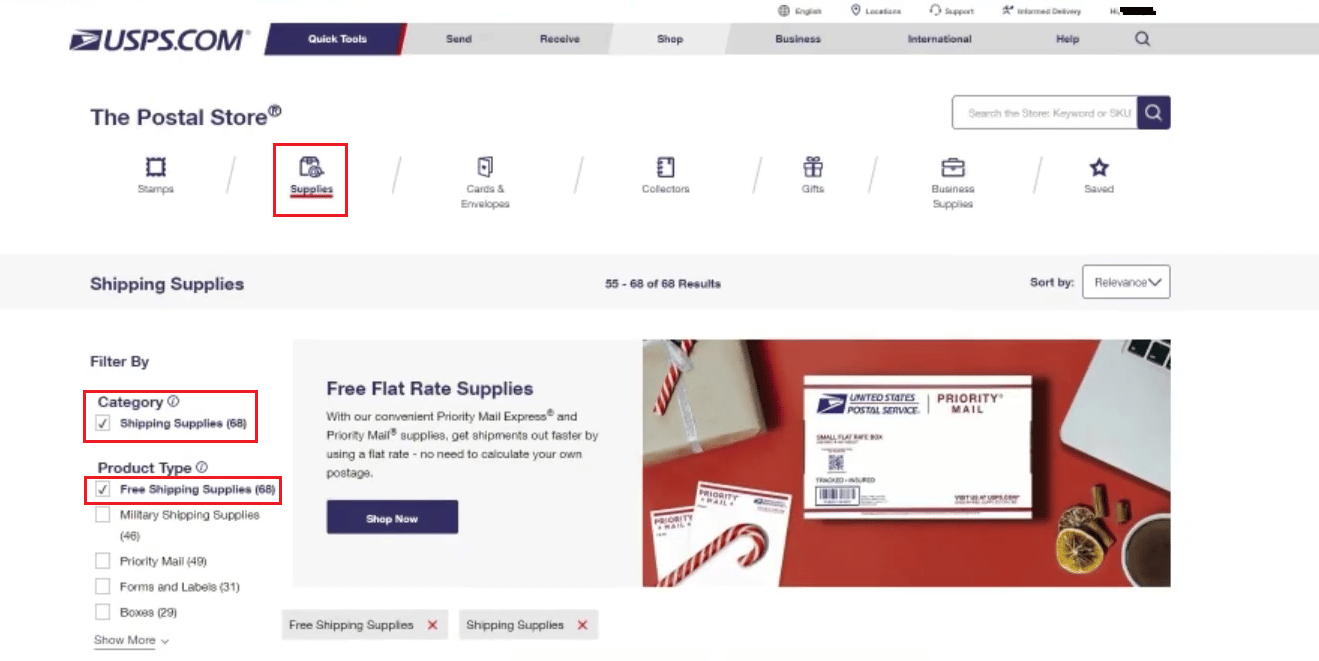
4. من بين المنتجات التي تمت تصفيتها ، حدد الملصق المطلوب .
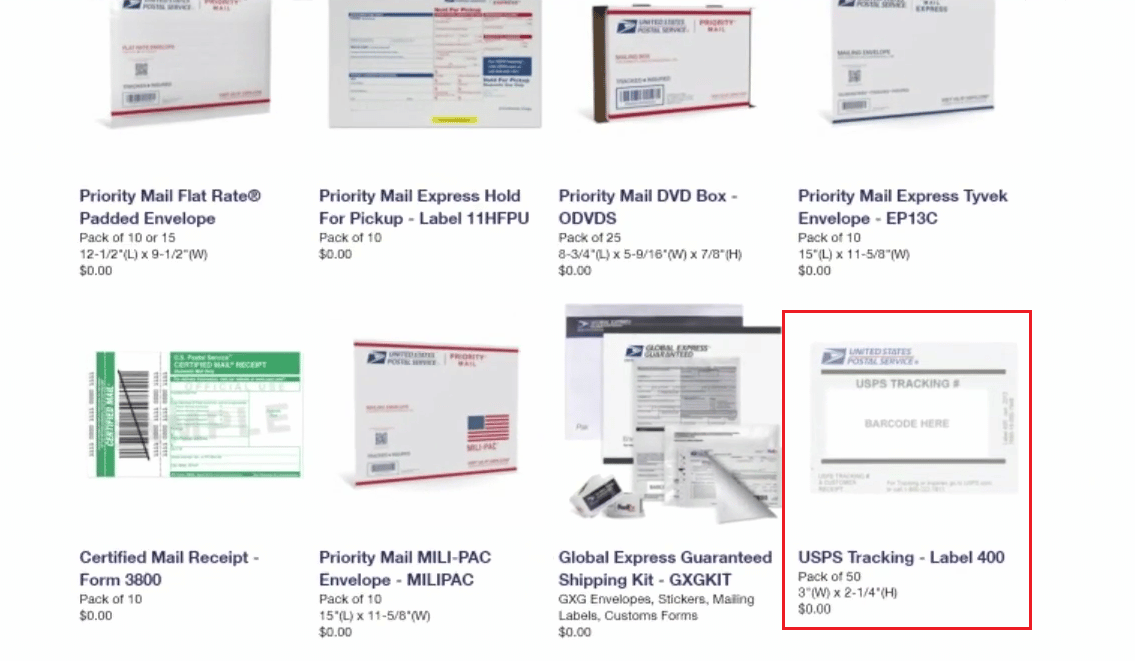
5. انقر فوق إضافة إلى عربة التسوق للخروج والحصول على الملصق المطلوب لاستخدامه.
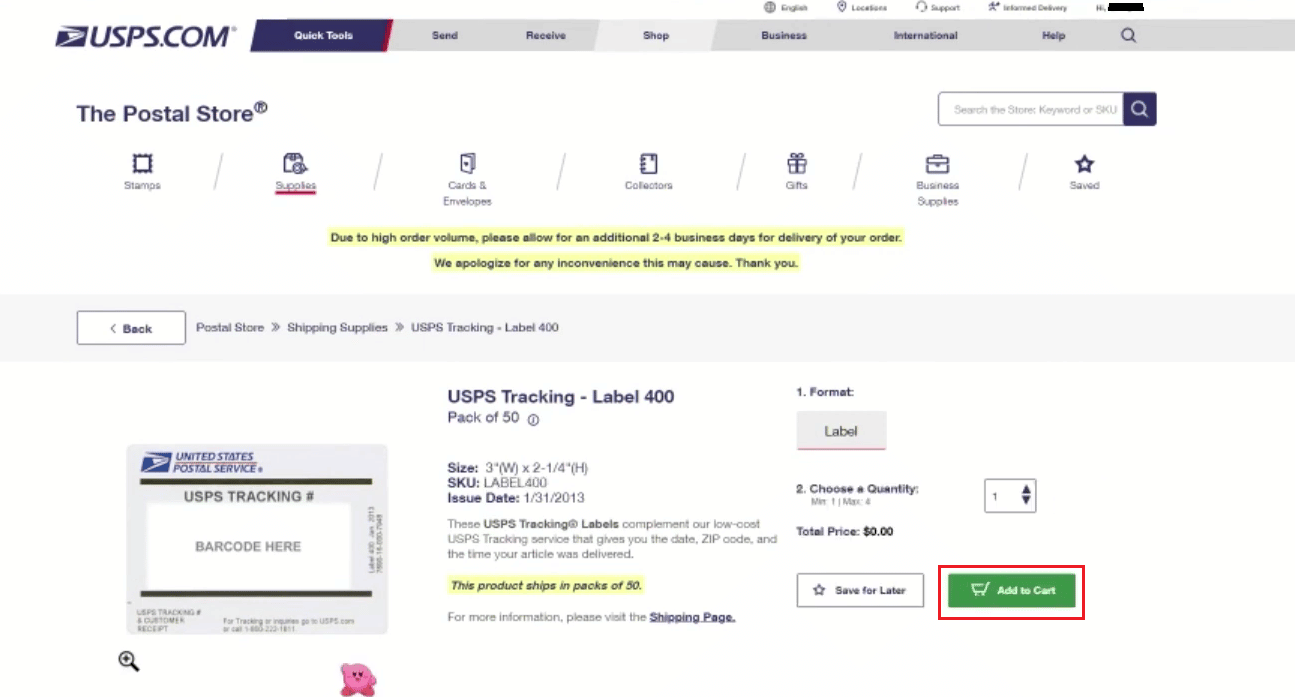
يمكنك أيضًا الاتصال بالرقم 1-800-610-8734 لتقديم طلب عبر الهاتف للحصول على مستلزمات الشحن المجانية من " مركز توريد الحزم ".
اقرأ أيضًا : كيفية استخدام Shunt Boost في GTA 5
لماذا تم إلغاء تنشيط حساب USPS الخاص بك؟
فيما يلي بعض الأسباب التي أدت إلى إلغاء تنشيط حساب USPS الخاص بك:
- عدد كبير جدًا من المحاولات الفاشلة لتسجيل الدخول : الخبر السار هو أن هذه المشكلة تتطلب منك الانتظار قليلاً قبل محاولة تسجيل الدخول مرة أخرى. في شاشة تسجيل الدخول ، انقر فوق نسيت اسم المستخدم الخاص بك إذا كنت لا تستطيع تذكر اسم المستخدم الخاص بك. من أجل إعادة تعيين كلمة المرور الخاصة بك والوصول إلى حسابك ، هناك أيضًا خيار لقد نسيت كلمة المرور الخاصة بي.
- يوجد عدد كبير جدًا من الحسابات لعنوان أو مستخدم واحد : تسمح USPS عادةً بحساب واحد لكل شخص يتلقى البريد على العنوان. قد تقوم USPS بالإبلاغ عن حساب إذا تم إنشاء عدة حسابات لشخص واحد في عنوان معين.
- عدم نشاط الحساب : قد تقوم USPS بتعطيل حساب إذا لم يرسل أو يستقبل البريد لفترة طويلة (على سبيل المثال ، سنوات عديدة). إذا كانت هذه هي الحالة ، فسيؤدي الدخول مرة أخرى والرد على المطالبات التي تظهر على الفور إلى إعادة تنشيط الحساب.
ماذا يحدث إذا تم إغلاق حسابك بسبب عدم النشاط؟
لا يقوم USPS عادةً بتعطيل الحسابات لعدم النشاط. ولكن في حالات الخمول الشديد ، أو سنوات (أو أطول) من عدم النشاط ، قد يكتشف الشخص أن USPS قد عطّل حسابه. مرة أخرى ، لا يحدث هذا كثيرًا في الواقع . USPS لديه خيار تعطيل الحساب في هذه الظروف. ومع ذلك ، في معظم الأوقات عندما يختارون هذا المسار ، فإنهم يسمحون بإعادة تنشيط الحساب . نادرًا ما يتم مسح الحسابات وتعطيلها بالكامل.

كيف يمكنك إعادة تعيين كلمة المرور الخاصة بك أو تغيير اسم المستخدم الخاص بك على USPS.com؟
دعونا نرى كيفية إعادة تعيين كلمة المرور أو تغيير اسم المستخدم على USPS.com:
1. قم بزيارة صفحة تسجيل الدخول USPS.
2. انقر فوق هل نسيت كلمة المرور؟ حلقة الوصل.
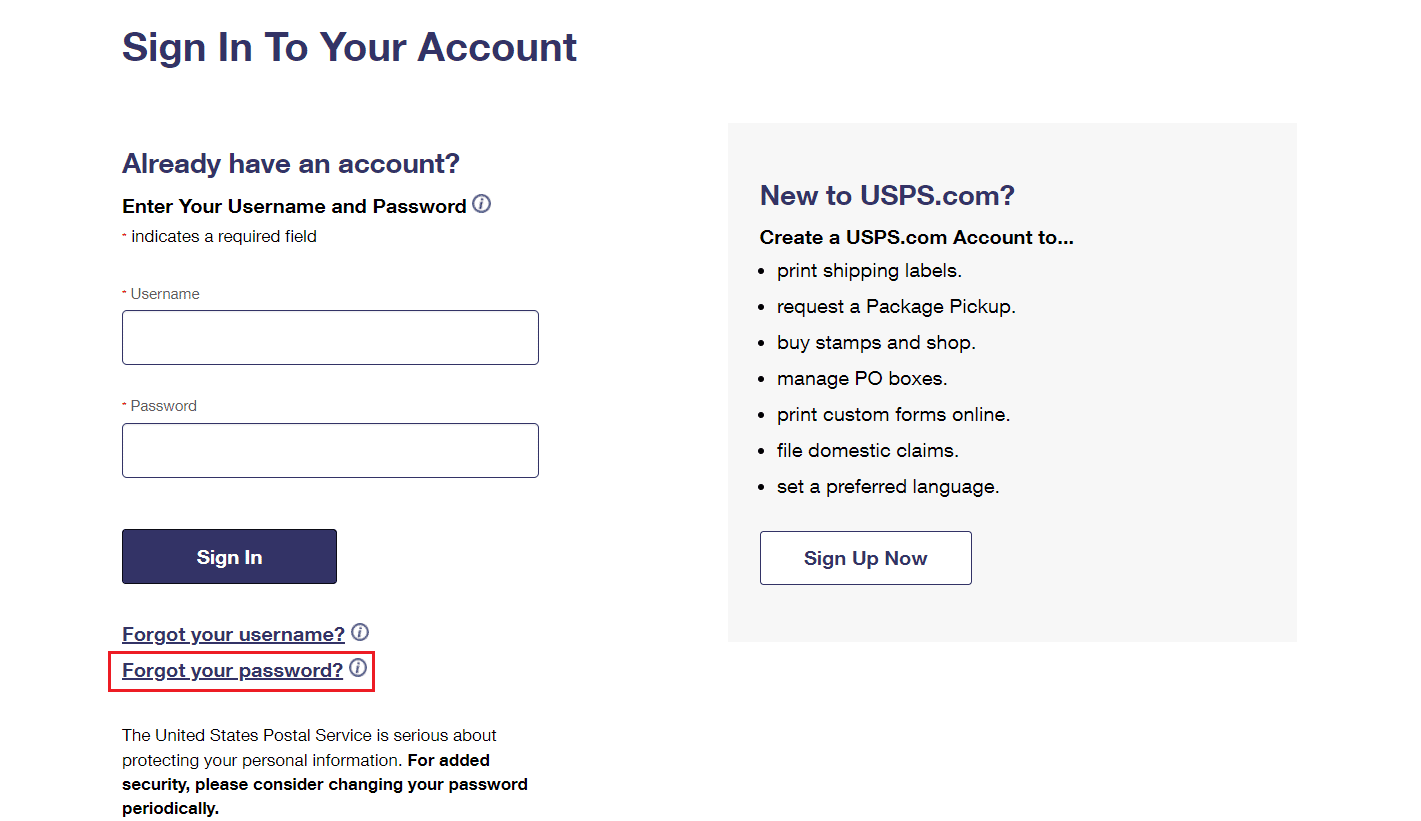
3. أدخل اسم مستخدم حساب USPS.com الخاص بك وانقر فوق " متابعة ".

4. اختر طريقة إعادة تعيين كلمة المرور التي تريد استخدامها مما يلي:
- من خلال الرد على أسئلة الأمان المحددة مسبقًا .
- من خلال طلب تسليم كلمة مرور مؤقتة إلى رقم هاتفك المتحقق منه.
5 أ. إذا اخترت الإجابة على أسئلة الأمان ، أدخل الإجابة الصحيحة للحصول على كلمة مرور مؤقتة سيتم إرسالها إليك عبر البريد الإلكتروني.
ملاحظة : قم بزيارة صفحة تسجيل الدخول USPS وقم بتسجيل الدخول بعد استلام كلمة المرور الجديدة. بعد تسجيل الدخول ، سيُطلب منك إنشاء كلمة مرور جديدة.
5 ب. إذا اخترت إرسال كلمة المرور المؤقتة عبر البريد الإلكتروني إلى هاتفك ، فسيتلقى جهازك المحمول رسالة نصية بكلمة مرور مؤقتة. سيُطلب منك اختيار كلمة مرور جديدة بمجرد إدخال هذا الرمز في صفحة تسجيل الدخول USPS.
اقرأ أيضًا : كيفية إعادة تنشيط حساب Snapchat
كيف يمكنك إعادة تنشيط حساب USPS الخاص بك؟
عند معرفة كيفية إنشاء حساب USPS com ، إليك دليل يوضح لك الإرشادات التالية كيف تقوم بإعادة تنشيط حساب USPS الخاص بك:
الطريقة الأولى: إعادة تعيين اسم المستخدم أو كلمة المرور
إذا حاولت تسجيل الدخول باستخدام اسم مستخدم أو كلمة مرور غير صحيحة ، فسيظهر إشعار خطأ مع التعليمات. يمكنك إعادة تنشيط حساب USPS الخاص بك عن طريق تسجيل الدخول إلى حسابك . ولكن من الأفضل أن يكون لديك اسم مستخدم وكلمة مرور صالحان لهذا الحساب. يمكنك زيارة صفحة استرداد حساب USPS لاسترداد كلمة مرور حسابك أو اسم المستخدم بسهولة. اتبع التعليمات التي تظهر على الشاشة لاستعادة حساب USPS الخاص بك.
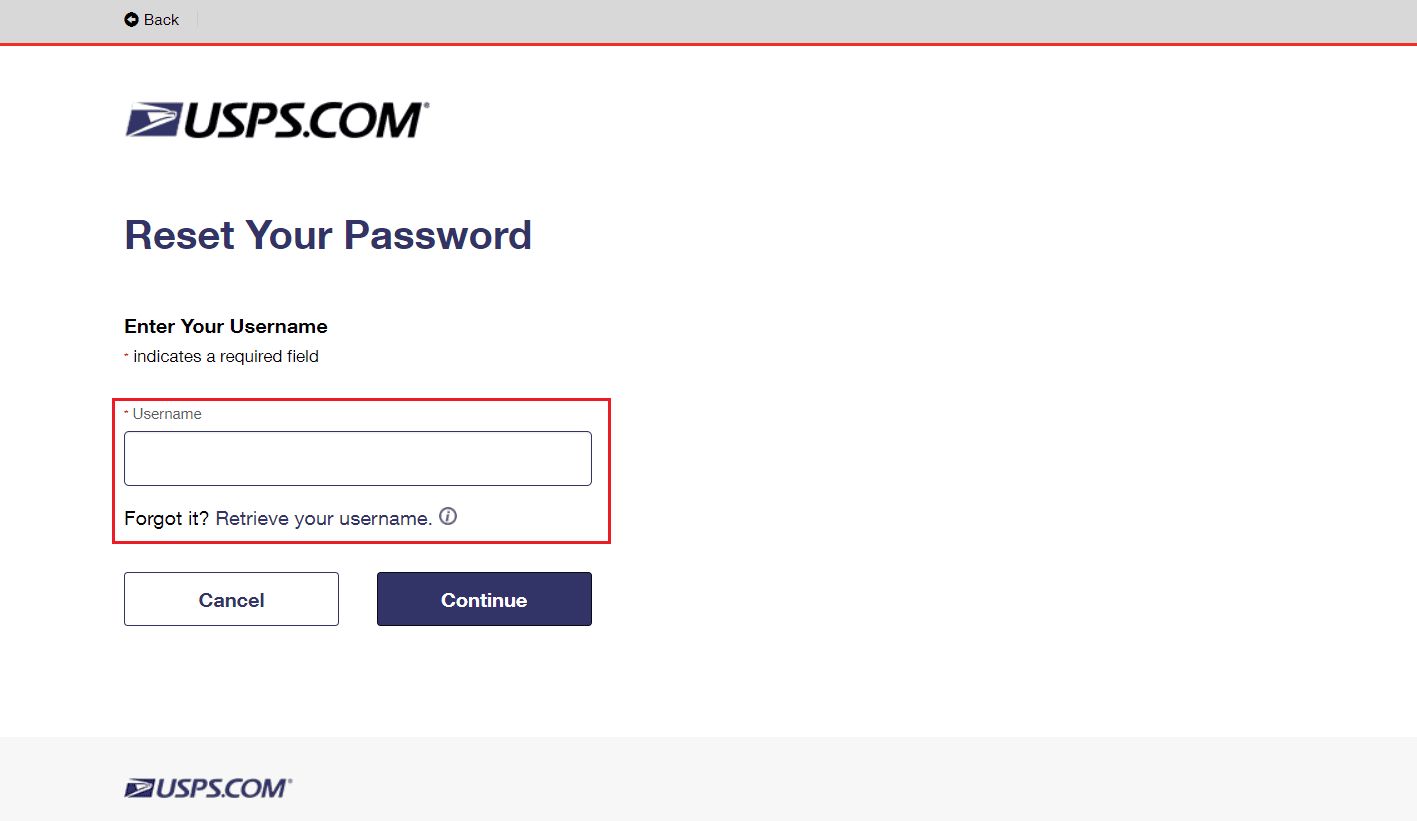
الطريقة الثانية: الرد على استعلامات الأمان
ستحتاج إلى إجابات للأسئلة السرية التي أنشأتها عند تسجيل حسابك لأول مرة من أجل إعادة تنشيط حساب معطل. لسوء الحظ ، ستحتاج إلى تسجيل حساب جديد إذا لم تستطع تذكر الإجابات.
الطريقة الثالثة: استخدام التحقق من الهاتف المحمول
إذا كنت قد سجلت مسبقًا هاتفًا خلويًا مؤكدًا لاستعادة الحساب ، فسوف ترسل لك USPS رسالة نصية بكلمة مرور مؤقتة تسمح لك بالوصول إلى حسابك. ستظهر مطالبة على صفحة نسيت كلمة المرور إذا كان ذلك ممكنًا.
الطريقة الرابعة: اتصل بخدمة عملاء USPS
إذا لم تتمكن من إعادة تنشيط حسابك تلقائيًا ، فيمكنك الاتصال بفريق خدمة عملاء USPS عن طريق الاتصال بـ 1-800-ASK-USPS (1-800-275-8777) أو إرسالها بالبريد الإلكتروني من صفحة USPS Email Us. سيتم أيضًا الرد على أسئلة الأمان الخاصة بك عبر الهاتف.
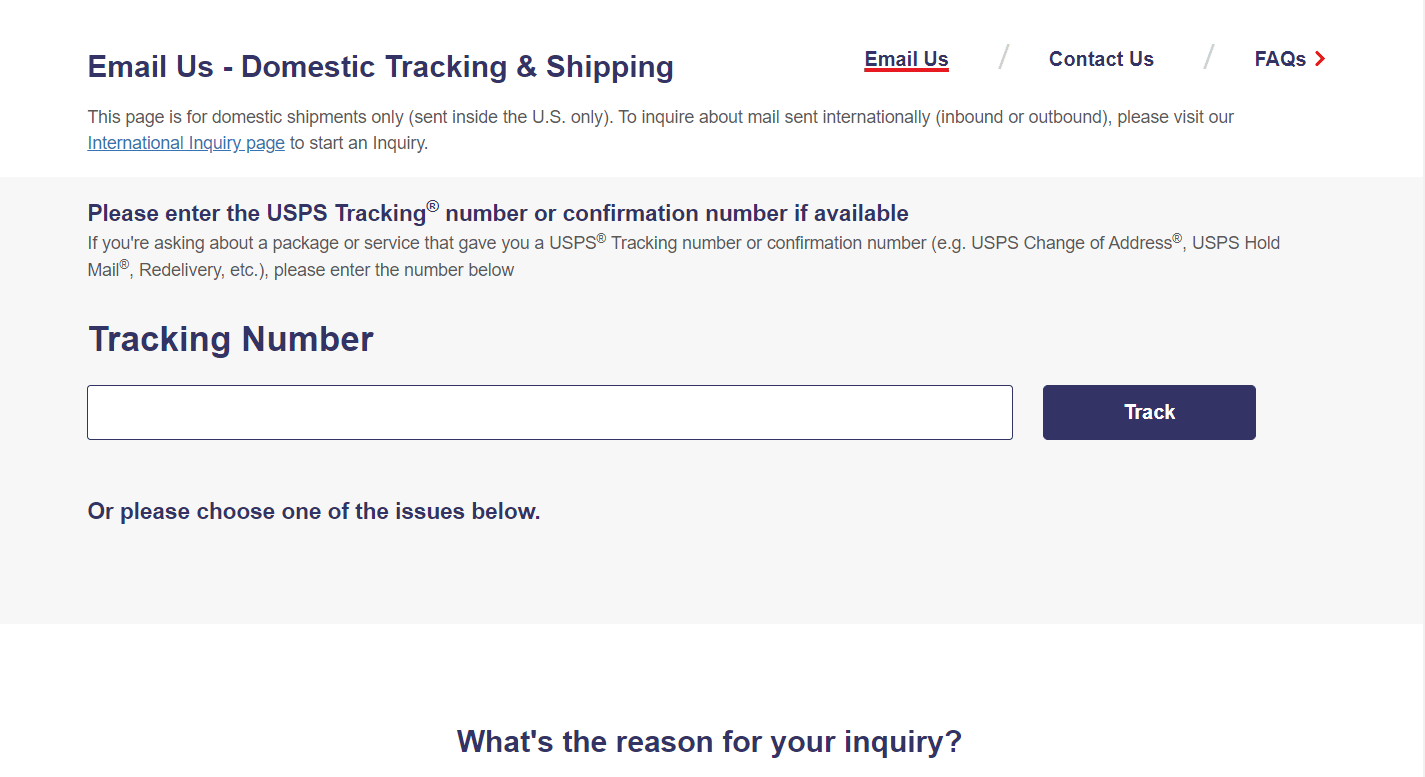
كيف تتبع الحزمة الخاصة بك على USPS؟
كل ما تحتاجه لتتبع حزمة USPS الخاصة بك هو رقم تتبع الحزمة ، والذي يمكن العثور عليه على ملصق الشحن USPS الخاص بك. ستوضح لك الإرشادات التالية كيفية مراقبة الحزمة الخاصة بك على USPS من حساب USPS.com الخاص بك:
1. انتقل إلى صفحة تسجيل الدخول USPS وقم بتسجيل الدخول إلى حسابك.
2. قم بالمرور فوق خيار الأدوات السريعة وانقر فوق تعقب الحزمة .
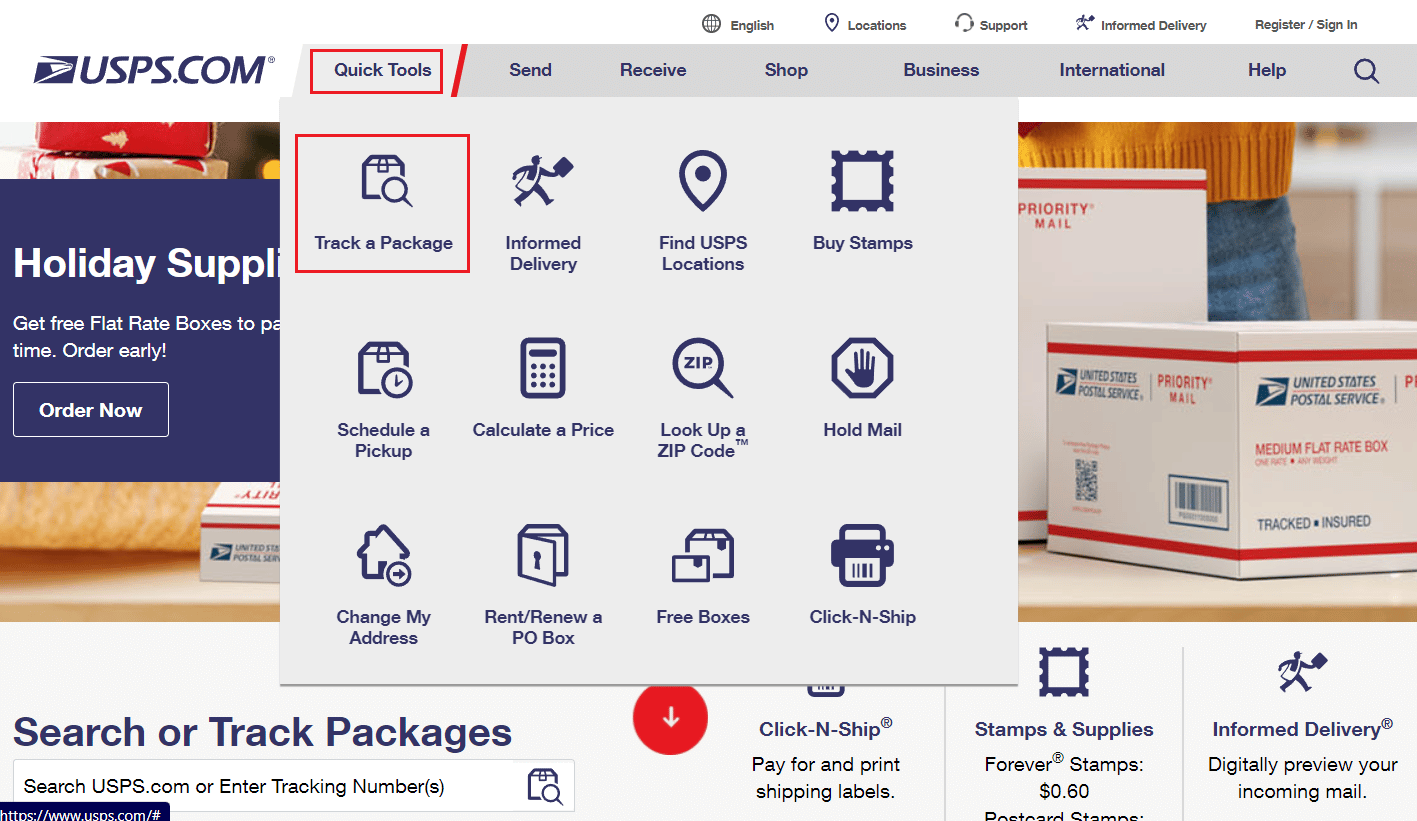
3. أدخل رقم التتبع الخاص بك في الحقل المحدد.
ملاحظة : للعثور على رقم التتبع ، انظر إلى الجزء السفلي من ملصق الشحن.
4. ثم انقر فوق المسار .
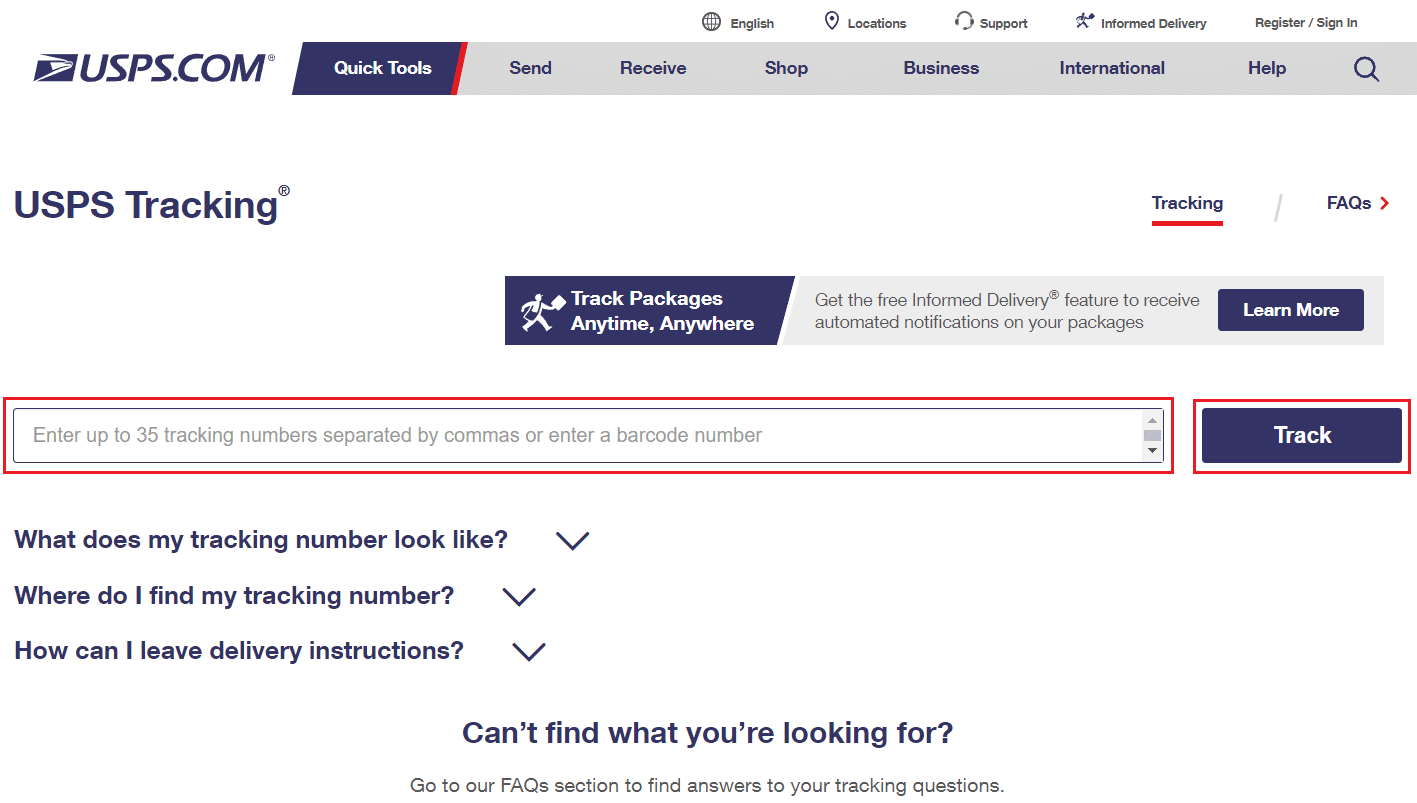
سترى تفاصيل سجل فحص حزمة USPS.com وحالتها.
اقرأ أيضًا : كيفية تتبع شخص ما على خرائط Google دون علمه
هل يمكن لـ USPS تتبع فحص التحفيز الخاص بك؟
لا ، USPS غير قادر على تتبع فحص التحفيز الخاص بك. لسوء الحظ ، لا تحتوي الشيكات على رقم تتبع لأنه يتم تسليمها عن طريق بريد USPS First Class .
كيف يمكنك تتبع فحص التحفيز من خلال USPS؟
ستوضح لك الإرشادات التالية كيف يمكنك تتبع فحص التحفيز من خلال USPS:
1. انتقل إلى صفحة التسليم المستنير USPS.
2. انقر فوق التسجيل مجانًا .
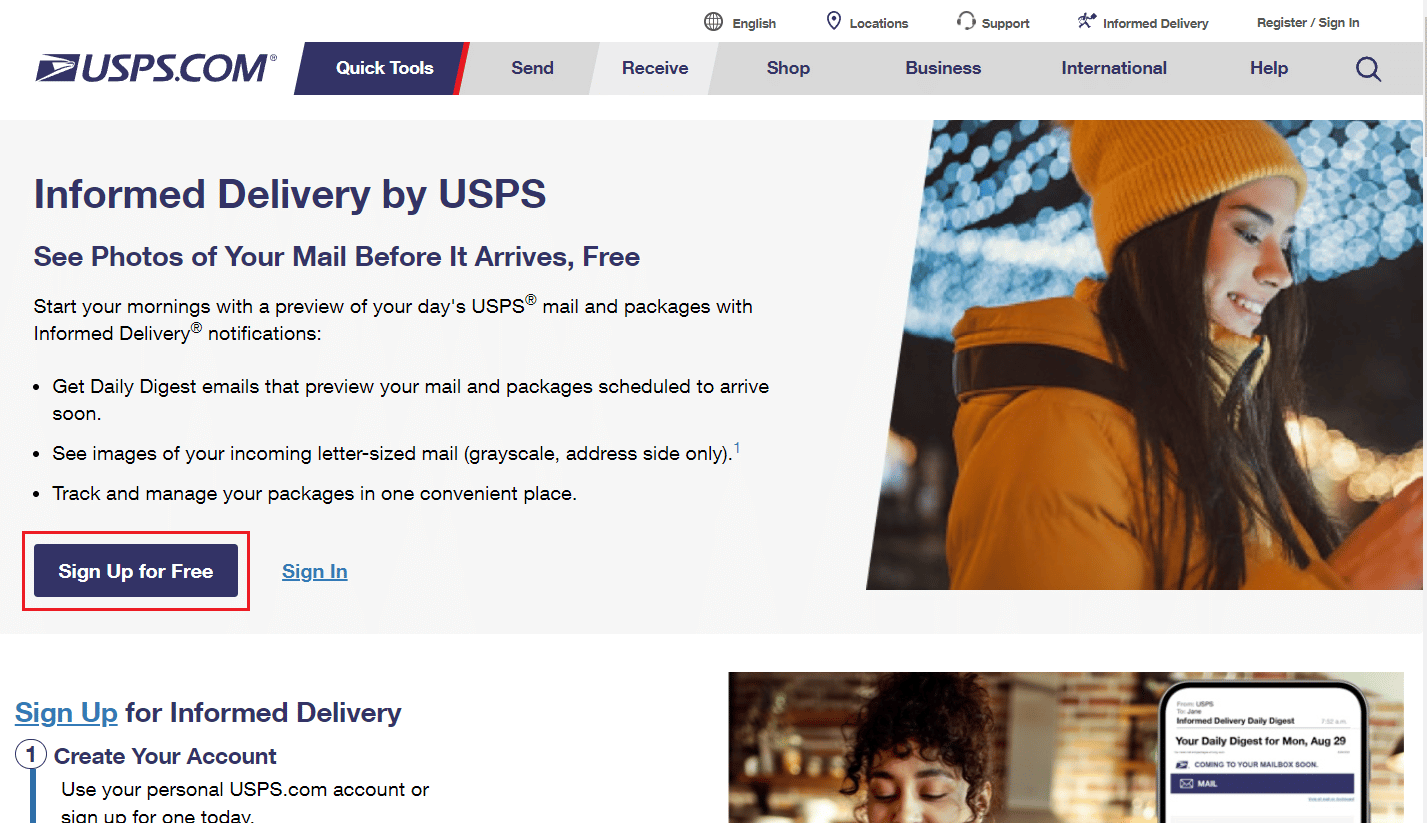
3. اكتب عنوانك البريدي وتحقق منه للبرنامج لتحديد ما إذا كان بإمكانه إرسال صور لبريدك الذي سيصل قريبًا إلى هذا العنوان.
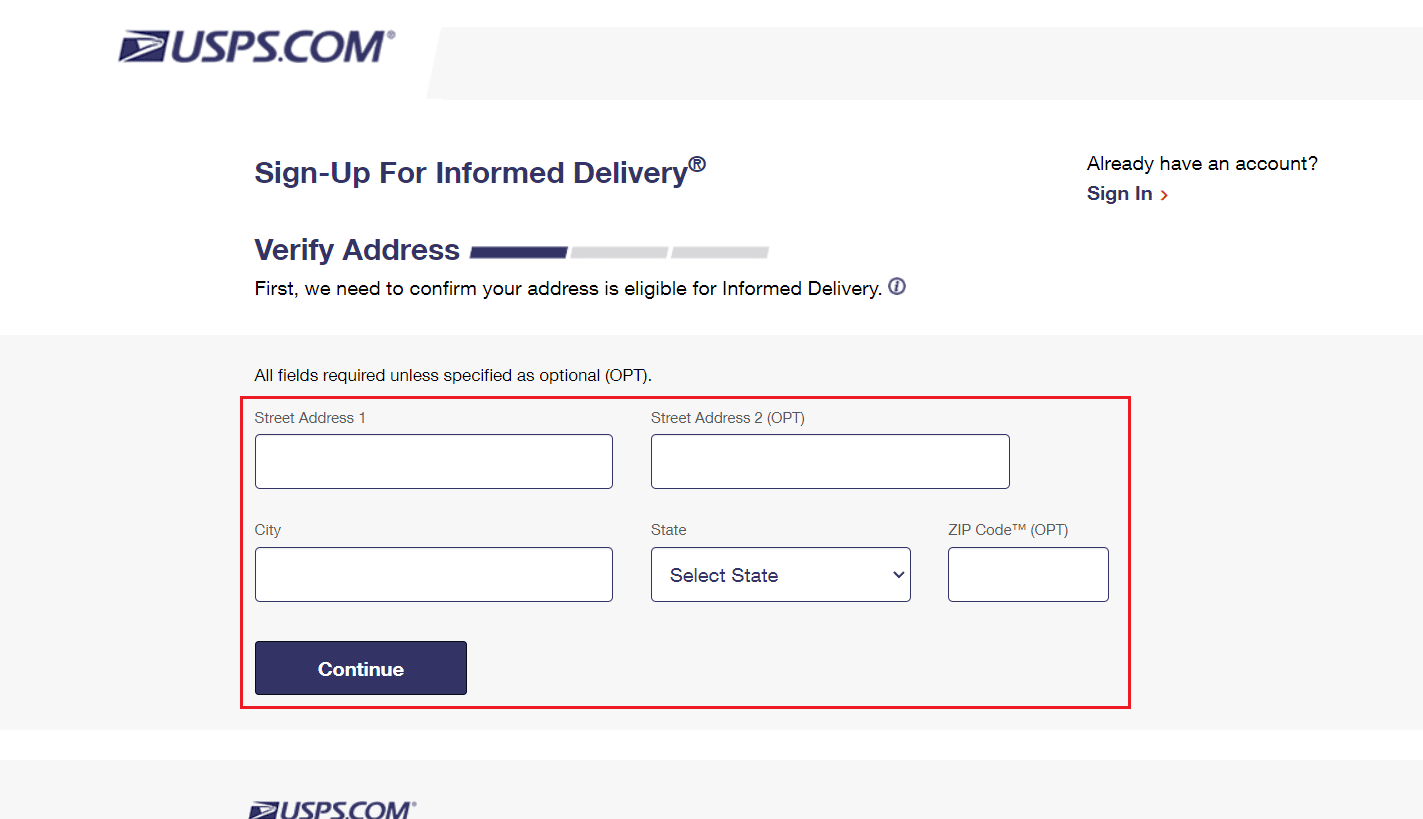
4. حدد خانة الاختيار بجوار البنود والشروط وانقر فوق متابعة .
5. قم بإعداد أسئلة الأمان واسم المستخدم وكلمة المرور .
6. اكتب تفاصيل الاتصال الخاصة بك وانقر فوق متابعة .
7. تحقق من هويتك . استخدم الطريقة عبر الإنترنت للتحقق من الهوية أو أرسل طلب رمز.
ملاحظة : قد يكون لديك أيضًا خيار التحقق من هويتك فعليًا في مكتب البريد إذا لم ينجح أي من النهجين.
8. تحقق من حالة الدفع التحفيزي باستخدام الرابط.
موصى به :
- 27 من أفضل مواقع المدونات المجانية
- كيفية تنزيل أغاني Spotify بدون Premium
- كيفية استخدام بطاقة الهدايا على Grubhub
- كيف تعيد تنشيط حسابك الموسوم
بمساعدة هذه المقالة الموجزة ، نأمل أن يكون لديك الآن فهم شامل لكيفية إعادة تنشيط حساب USPS.com الخاص بك وكيفية إعادة تعيين كلمة المرور أو تغيير اسم المستخدم على USPS.com. يمكنك إخبارنا بأي استفسارات أو اقتراحات حول أي موضوع آخر تريد منا كتابة مقال عنه. قم بإسقاطها في قسم التعليقات أدناه حتى نعرف.
